Hari ini merupakan hari pertama saya mengisi ruangan blog deensokmo ini. Bulan lepas tahun 2011 telah melabuhkan tirainya, dan kini kita di ambang tahun 2012. Masih tidak terlewat untuk saya menyelitkan ucapan yang biasa didengar iaitu "Selamat Tahun Baru".
Banyak sungguh benda yang tercicir, banyak masa saya bocor kepada 2 anak kembar saya yang baru setahun jagung meniti usia untuk bertatih.
Tahun ini, dapat kita perhatikan perkembangan pesat Persekitaran Atas Meja (Desktop Enviroment) Ubuntu. Sejak Unity diperkenalkan bermula Ubuntu versi 10.10 (Maverick Meerkat) dan sehingga sekarang versi 11.10 (Oneiric Ocelot), telah banyak kemas kini perubahan pada wajah Unity tersebut. Di akhir tahun lepas, telah tercatat di Distrowatch.com di mana sokongan Unity telah menurun ke 1 tangga dan tahkta nombor satu tersebut telah dicuri Linux Mint. Kenapa Linux Mint begitu popular? Mengapa Linux Mint berjaya meraih sokongan pengguna Ubuntu amnya? Ini adalah disebabkan Mint 12 (Lisa) telah diberi sentuhan oleh Gnome Shell (Gnome 3). Namun begitu, Gnome Shell tersebut pula diberi nafas baru dengan mencipta Shell Extension yang nampak lebih segar berbanding extension asal Gnome Shell iaitulah MGSE (Mint Gnome Shell Extention).
Sejak sekian lama ramai pengguna Ubuntu telah terbiasa dengan penggunaan Compiz, maka ada yang mengatakan Compiz terlalu tamak RAM (pengunaan memori), laptop mudah panas meskin pun telah membuat perubahan dengan mengkompil pada kernel dan banyak lagi alasan yang tidak sedap didengar. Mungkin mereka sudah lupa, kesan Compiz seperti Desktop Cube, Animasi khas dalam penjajaran Nautilus Window Manager, Metacity, Compositing dan pelbagai lagi efek menarik adalah punca yang menjinakkan mereka terpaut pada Ubuntu di kala itu. Kini, keindahan Gnome Shell tidak lagi memerlukan kepada jasa Compiz, Gnome Shell diberi kelainan dengan menggunakan Mutter sebagai penganti. Sentuhan Mutter digunakan untuk Compositing Window Manager yang diasaskan daripada Metacity Window Manager. Bagi mencipta efek pergerakan pada Gnome Shell, Clutter toolkit pula telah dimuatkan bersamanya. Menurut staff penyelenggaraan Gnome Shell iaitu Owen Taylor , keperluan Plugin untuk Mutter adalah dihasilkan melalui Skrip Java. Mungkin ramuan teknologi inilah yang menyebabkan pembangun Distro seperti Linux Mint, Pinguys dan lain-lain tidak mahu menggunakan Unity pada Sistem Operasi mereka.
Selain itu, bertambah meriah lagi apabila wujudnya kumpulan daripada pembangun Mint menggunakan MGSE sebagai asas untuk membentuk satu lagi Persekitaran Atas Meja baru yang diberi nama Cinnamon. Sekali pandang, Cinnamon menyamai Mint sebab-sebab yang telah saya sebutkan tadi, namun saya tidak pasti adakah extension MGSE ini boleh dipakai atau tidak pada Cinnamon, kerana saya belum berkesempatan mencubanya lagi.
Berikutan perkembangan ini, Canonical masih lagi memberi ruang kepada pengguna Ubuntu 11.10 memasang Persekitaran Atas Meja yang lama dengan diberi nama Gnome Classic Desktop. Untuk memasang Classic Session ini pengguna hanya mencari dan memasang gnome-session-fallback dalam Ubuntu Software Center.
Sebenarnya anda tidak perlu pening kepala untuk memilih mana satu jenis Desktop yang ingin dipakai, anda boleh memasang ke semua 4 jenis Persekitaran Atas Meja tersebut pada Ubuntu 11.10 anda, untuk memulakan mana-mana Desktop yang disukai, terdapat pilihan Session semasa memasukkan kata laluan atau boleh logout dan login semula pada Ubuntu anda.
Pun begitu, anda masih lagi bebas memasang Persekitaran Atas Meja yang lain selain daripada yang saya sebutkan di atas seperti XFCE, KDE, LXDE, OPenbox dan pelbagai lagi. Oleh kerana Linux adalah sumber terbuka, maka kunci kebebasan masih berada di dalam genggaman anda. Pilihlah yang mana disukai. Saya? Oh ya masih lagi selesa dengan Ubuntu 10.04 LTS dan mungkin akan dinaik taraf pada bulan 4 (April) tahun ini kerana pada akhir bulan tersebut Ubuntu versi 12.04 LTS akan dilancarkan secara rasminya. Sebab itulah tidak banyak entri saya yang menjurus ke arah Unity atau Gnome Shell.
Sehingga berjumpa lagi.. Sekian..
Memaparkan catatan dengan label Ubuntu Wallpaper. Papar semua catatan
Memaparkan catatan dengan label Ubuntu Wallpaper. Papar semua catatan
12 Januari 2012
27 Januari 2010
My Themes Style Ubuntu 91.0


Klik pada gambar untuk besarkan saiz
Jika Windows boleh diubah themes dengan pelbagai gaya, themes Ubuntu juga mampu diolah agak kelihatan menarik. Contoh 2 gambar di atas adalah hasil gubahan saya dengan bertemakan "Dark/Green". Malah Ubuntu boleh diubah themes yang menyerupai Windows XP, Vista mahupun Win 7. Untuk mengubah menjadikan rupa windows, anda boleh memasang Gnome menu dengan mencarinya di gnome-look.
Untuk menghasilkan themes seperti saya, sediakan bahan-bahan tersebut:
1. jenis Font : Vibrocentric
2. Jenis icon: Azenis
3. Window Border style: LiNsta
4. Wallpaper: muaturun daripada koleksi wallpaper saya.
5. Aksesori tambahan: Screenlets untuk menampilkan jam dan sebagainya pada Desktop.
Gunakan Fire fox web browser..(rekemen)
1. Memasang Vibrocentric font
Muaturun Vibrocentric font, semasa muaturun, akan keluar satu mesej ubuntu. Pilih Open With: Archived manager (default). Kemudian, Extract ke Desktop. Selesai extract, tutup peti mesej tadi dan lihat pada Desktop terdapat font format .ttf. Buat satu folder baru "Vibrocentric" dan copy and paste 4 file ttf tadi.
Tekan kekunci Alt-F2 dan masukan
gksu nautilus /usr/share/fonts/truetype.
masukan password anda.
gksu nautilus /usr/share/fonts/truetype.
masukan password anda.
Copy dan paste folder Vibrocentric pada dekstop ke folder truetype. Kemudian tutup. Reboot komputer anda. Setakat ini font tidak akan berubah melainkan anda yang memilihnya. Jadi, Klik kanan pada Desktop>Change Desktop Background> klik tab Font> tukarkan lima jenis font Sans kepada Vibrocentric dan pastikan saiznya adalah 11 atau 12. Anda akan dapat lihat perubahan tersebut.
2. Memasang Icon Azenis.
Muaturun Azenis icon, terdapat pelbagai pilihan warna.. pilih yang berkenan. Simpan pada file tar.gz ke dekstop anda. (buat sementara). Kemudian, klik akan pada desktop, Change Desktop Background>Themes.. selepas itu, drag and drop Azenis Icons.tar.gz ke kotak themes. Klik Apply New Themes. Anda akan lihat icon akan berubah serta merta.
3. Memasang Window Border LiNsta
Muaturun LiNsta . Setelah download extract file tersebut di mana di dalamnya terdapat lebih daripada 3 jenis tar.gz file. Cara pemasangannya sama seperti icon tadi, drag and drop sahaja.
4. Memasang wallpaper
Klik kanan pada Desktop>Change Desktop Background>Add.. pilih wallpaper yang anda muaturun dari koleksi wallpaper saya. Gambar Desktop akan berubah serta merta.
5. Memasang Sreenlets
Klik menu Applications, untuk ubuntu 9.04 klik Add/remove program atau ubuntu 9.10 klik Ubuntu Software centre> search perkataan "sreenlets". Lakukan pemasangannya dan tunggu sehingga pemasangan selesai. Reboot komputer anda.
Kemudian klik pada Menu Applications>Accessories>Sreenlets>..pilih "clock" dan tekan tandakan check pada Start/Stop dan Auto start login. Kedua, pilih "Sysmonitor" dan lakukan perkara yang sama seperti Clock tadi.
Di sini sila buat perubahan kedua Sreenlets yang anda buat tadi dengan menekan klik kanan pada screenlets yang terletak pada desktop anda.
Contoh Clock:
Klik kanan pada gambar jam>properties>Options.. anda boleh ubah X dan Y position, scale serta Opacity. Buatlah perubahan mengikut kesukaan anda.
5. Ubah warna themes
Klik kanan pada Desktop>Change Desktop Background>Themes>tekan butang Customize>pada Tab control, pilih HumanLogin>pada Tab colours... anda adjustla sendiri warna-warna kesukaan anda. Setelah anda tukar themes ini, themes Window LiNsta akan hilang, kembalikannya semula dengan pilih LiNsta pada tab Window Border.
Perhatian, jika warna backgorund gelap, warna teks mestilah cerah.; dan begitulah sebaliknya. Jika tidak, anda akan terkeliru pada perubahan baru ini di atas kesilapan anda sendiri. Jangan khuatir, anda boleh mengubahnya semula atau paling senang tekan Default pada Tab colors jika anda gagal berbuat demikian.
Errmm.. anda berpuas hati dengan gaya Desktop yang baru ini? Sila simpan semua fail yang di download tadi yang terdapat pada Desktop anda ke satu folder pilihan anda...
Jika gagal di mana-mana bahagian pemasangan, ulangi langkah-langkahnya atau anda boleh mencarinya di google sebagai mana yang saya buat dahulu... Sekian.
01 Januari 2010
Koleksi Wallaper Ubuntu
Koleksi yang saya muatkan ini yang hanya sebahagian, anda boleh mencarinya lagi di internet dengan menanya "pakcik" GOOGLE...










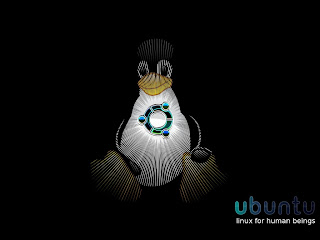













Ada banyak lagi di sini










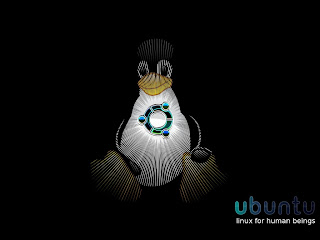













Ada banyak lagi di sini
Langgan:
Catatan (Atom)
